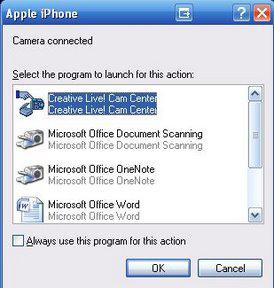iPhone을 TV에 연결하는 방법 : 단계별 지침, 기능 및 권장 사항
iPhone에서 이미지를 재생할 수 있습니다.TV를 도와주세요. 이것은 여러 가지 방법으로 해결되는 매우 간단한 작업입니다. 모든 사람들이 TV에 연결하기 위해 무엇을해야할지 스스로 결정할 수 있습니다. 가능한 몇 가지 방법이 약간 혼란스러워 보입니다. 그러나 사실 모든 것은 매우 간단하고 이해하기 쉽습니다. 오늘 우리는 어떻게 이해할 것인가? iPhone을 TV에 연결하십시오. 어떤 모델이든 상관 없습니다. 그럼에도 불구하고 TV 기능도 고려해야합니다. 결국 일부 기능이 부족하기 때문에 특정 TV에 대한 레이아웃이 유지되지 않는 경우가 있습니다.
연결하는 방법
방법에 대해 생각하기 iPhone을 TV에 연결하면 사람이 작업을 해결할 수있는 방법이 많이 있다는 것을 이해해야합니다. 거의 모든 가능한 레이아웃이 매우 효율적이고 효과적으로 작동합니다.
다음과 같은 방법으로 연결할 수 있습니다.
- 와이파이상에서;
- USB를 통해;
- HDMI / VGA 사용;
- Apple TV를 통해;
- 특별한 어댑터의 도움으로;
- ChromeCast를 사용합니다.
또한 DLNA를 통한 연결은 매우 유명합니다. 이것은 특별한 지식과 기술을 필요로하지 않는 상당히 일반적인 솔루션입니다.
삼성에 연결하는 기능
iPhone을 삼성 TV에 연결하는 방법은 무엇입니까? 이전에 나열된 방법 중 하나로이 작업을 수행 할 수 있습니다. 하지만 먼저 작업의 일부 기능을 고려해야합니다.
대부분의 메소드는 사용자에게 필요합니다.홈 라이브러리를 표시하는 특수 소프트웨어를 설치하십시오. 삼성의 경우 스마트 TV입니다. 이 유틸리티가 없으면 iPhone에서 이미지를 표시 할 수 없습니다.
LG
그리고 iPhone을 LG TV에 연결하는 방법은 무엇입니까? 다른 TV와 거의 동일합니다. 가장 중요한 것은 아이디어의 실현을위한 특별한 소프트웨어를 갖추는 것입니다.
우리가 이미 알아 낸 것처럼 "스마트 TV"는"삼성." LG는 또한 홈 미디어 라이브러리를 표시하는 별도의 응용 프로그램을 가지고 있습니다. 스마트 공유에 관한 것입니다. 적절한 유틸리티가 설치되면 결정적인 조치를 취할 수 있습니다.
DLNA 온라인
iPhone을 TV에 연결하는 방법은 무엇입니까? 이 장치를 사용하면 TV에서 "사과"장치를 통해 온라인으로 비디오를 볼 수 있습니다. 이것은 매우 일반적인 시나리오입니다.
Google은 자세한 지침을 제공합니다.
- 모바일 장치에 Twonky Beam을 설치하십시오. 이 유틸리티가 없으면 TV에 연결하는 것을 잊을 수 있습니다.
- TV를 켜십시오.
- "Beam 's Beatles"를 실행하고 왼쪽 상단 모서리에있는 기어의 이미지를 클릭하십시오.
- "숨기기 또는 표시 ..."를 클릭하십시오.
- iPhone을 인터넷에 연결하십시오.
- TV에서 미디어 라이브러리 응용 프로그램을 실행하십시오.
- "Tvorinki Bim"으로 이동하여 비디오가있는 페이지를 방문하십시오.
- 동영상 재생을 시작하십시오.
- 오른쪽 패널을여십시오.
- 취업하려는 TV의 모델을 선택하십시오.
완료! 이 모든 작업은 화면에 TV 이미지를 표시합니다. 이것에는 아무 것도 없습니다.
DLNA 및 오프라인
이제 iPhone을 iPhone에 연결하는 방법은 분명합니다.TV. 이것은 단지 가능한 레이아웃 중 하나입니다. 다음 방법 - DLNA 사용하여 오프라인 (대응하는 조정은 TV에 제공되어야한다).
연결 가이드는 다음과 같습니다.
- iPhone "Trophies Beam"에서 실행하십시오.
- 응용 프로그램 설정에서 "숨기기 또는 표시 ..."항목을 선택하십시오.
- 응용 프로그램의 오른쪽 상단 모서리에있는 집의 이미지를 클릭하십시오.
- 스마트 폰에서 TV에 표시 할 비디오를 선택하십시오.
- TV를 켜십시오.
- iPhone에서 작업 표시 줄을 Twonky Beam에서 왼쪽으로 드래그하십시오.
- 비디오를 전달할 장치의 모델을 지정하십시오.
다 끝났어! 이 모든 단계를 통해 비디오를 화면에 표시 할 수 있습니다. 와이어 또는 추가 소프트웨어가 필요하지 않습니다. DLNA를 지원하는 TV를 가지고 있으면 충분합니다.
애플 TV
iPhone을 TV에 연결하는 방법은 무엇입니까? 매우 흥미롭고 간단한 방법은 Apple TV를 통해 연결하는 것입니다. 보통 이러한 솔루션은 "사과"제품을 열렬히 사랑합니다. 특별한 접두어 Apple TV를 사는 것이 좋습니다.
이 목표를 달성하기 위해 우리는 :
- 콘솔을 활성화하고 Wi-Fi에 연결하십시오.
- TV를 Wi-Fi에 연결하십시오. 장비를 Apple TV와 동일한 네트워크에 연결해야합니다.
- Apple에서 HDMI 케이블로 TV를 콘솔에 연결하십시오.
- iPhone에서 Wi-Fi를 활성화하고 이전에 나열된 장치가 연결된 네트워크를 선택하십시오.
- 화면의 왼쪽으로 밀고 AirPlay 패널에서 작업하려는 TV 모델을 선택하십시오.
이제 스마트 폰에서 비디오를 열고 TV에서 볼 수 있습니다. 이렇게하려면 설정의 TV에서 HDMI를 통해 신호 수신을 설정해야합니다.
Wi-Fi 및 전선없이
iPhone을 TV에 연결하는 방법은 무엇입니까? TV에 Wi-Fi에 연결할 수있는 방법이 없다면 다른 방향으로 갈 수 있습니다. 예를 들어 특별한 어댑터 - 송신기를 구입하십시오. 이 장치는 USB 플래시 드라이브와 유사합니다. Apple의 도움으로 TV에 "Apple"장치를 최대한 간단하게 연결할 수 있습니다.
다음 작업을 수행해야합니다.
- iPhone iMediaShare에 설치하십시오.
- 송신기를 HDMI 또는 USB에 연결하십시오 (장치의 모델에 따라 다름).
- TV에서 해당 잭에서 신호 수신을 설정하십시오.
- Wi-Fi를 휴대 전화에 연결하십시오.
- "AiMedia"를 실행하고 설정에서 TV의 모델을 지정하십시오.
- iPhone에서 비디오를 활성화하십시오.
빠르고, 쉽고, 편리합니다. 마찬가지로 ChromeCast를 통해 연결합니다. 차이점은이 송신기는 "Youtube"에서도 동영상을 재생할 수 있다는 것입니다.
USB 전선
iPhone을 TV에 연결해야합니까? 스마트 TV 및 기타 응용 프로그램이 도움이 될 것입니다. 그러나 가장 간단한 해결책은 전선을 통해 작업을 구현하는 것입니다. 이러한 연결은 단순 할뿐만 아니라 iPhone을 유용하게합니다. 장치를 충전하는 동안 클립을 재생하는 동안 배터리가 내려 앉는 것을 방지합니다.
iPhone을 TV에 연결해야합니까? USB 케이블이 도움이 될 것입니다. 사용자가 다음을 수행해야합니다.
- USB 케이블을 휴대폰에 연결하십시오.
- 케이블의 다른 쪽 끝을 해당 커넥터의 TV에 연결하십시오.
- TV를 켜고 설정을 엽니 다.
- 신호 유형에 USB 포트를 지정하십시오.
- iPhone에서 비디오를 엽니 다.
원칙적으로 그게 전부입니다. 더 이상 취할 조치가 필요하지 않습니다. iPhone 5S를 다른 "Apple"장치와 마찬가지로 TV에 연결하는 것은 어렵지 않습니다.
HDMI 케이블
또한 인기있는 연결을 통해HDMI 케이블. 이 방법은 USB의 경우와 마찬가지로 최소한의 시간과 노력이 필요합니다. 결점의 당신은 장거리를위한 iPhone에 갈 것을 허용하지 않는 과잉 철사의 존재 만 확인 될 수있다.
HDMI를 통해 iPhone을 TV에 어떻게 연결할 수 있습니까? 이를 위해서는 다음이 필요합니다.
- 적절한 케이블을 TV에 연결하십시오.
- iPhone 용 어댑터를 연결하십시오.
- 어댑터의 다른 쪽 끝을 모바일 장치에 연결하십시오.
- TV를 켜고 HDMI 포트에서 데이터를 수신하도록 설정하십시오.
아마도 그게 전부입니다. 원하는 비디오를 선택하고 "사과"장치에서 재생을 시작하기 만하면됩니다. 모든 것보다 훨씬 쉽습니다!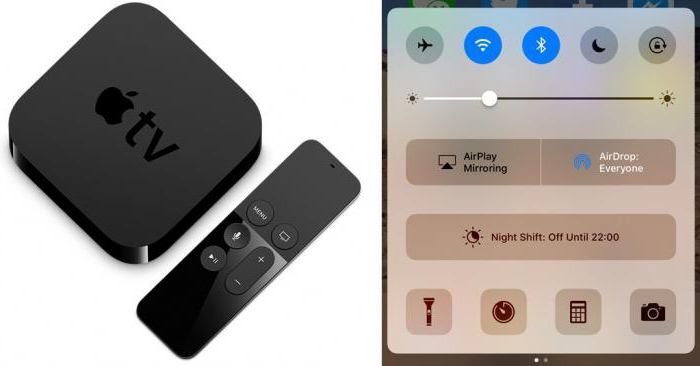
그래서, 우리는 가장 단순하고"사과"가제트를 TV에 연결하는 널리 퍼진 방법. 위의 모든 방법이 효과가 있습니다. 그러나 그들의 선택은 주로 TV의 가능성에 의해 제한됩니다. 따라서 TV의 다른 모델에서는 이러한 트릭이 작동하지 않습니다. 이것은 아주 정상적인 현상입니다.
</ p>